photoshop制作水晶颓废字效果(3)
来源:未知
作者:学photoshop
学习:816人次
3、按Ctrl点图层面板文字缩略图调出文字选区,新建一个图层,执行:编辑 填充,选择图案如图5,确定后按Ctrl + D取消选区,效果如图6。

图5

图6
4、选择菜单:图像 旋转画布 顺时针90度,确定后再执行:滤镜 风格化 凤,参数设置如图7,确定后按Ctrl + F,3-5次,效果如图8。然后再选择菜单:图像 旋转画布 逆时针90度。
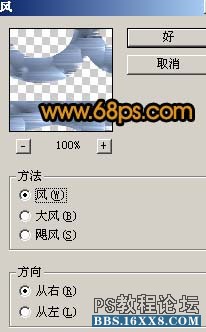
图7
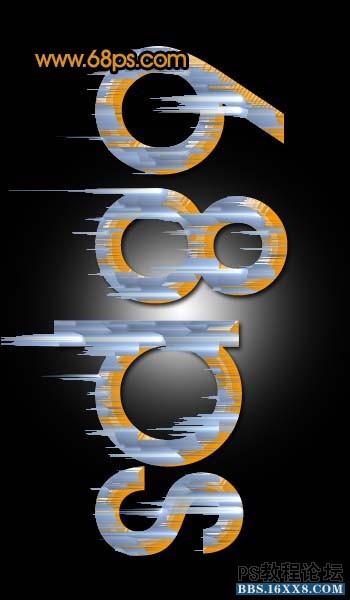
图8
[table][/table]

图5

图6
4、选择菜单:图像 旋转画布 顺时针90度,确定后再执行:滤镜 风格化 凤,参数设置如图7,确定后按Ctrl + F,3-5次,效果如图8。然后再选择菜单:图像 旋转画布 逆时针90度。
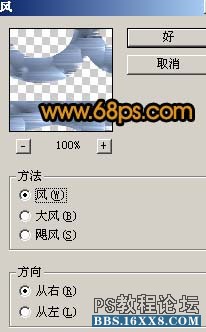
图7
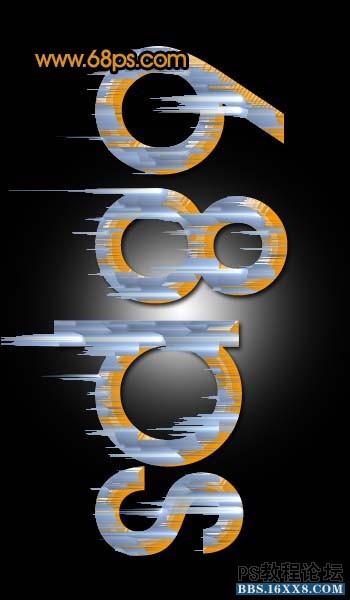
图8
[table][/table]
学习 · 提示
相关教程
关注大神微博加入>>
网友求助,请回答!







